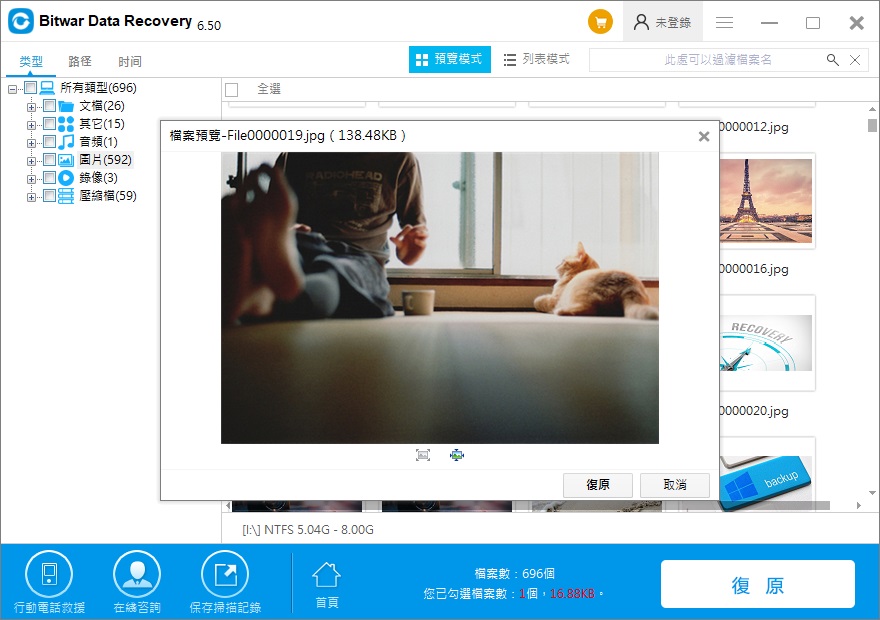您可能會需要將SD卡(SDHC卡)連接到PC,以將上邊的資料檔案資料從記憶卡備份到Windows 10的電腦。但有時,當您連接智能手機的SD卡、SDHC卡或任何其他類型的存儲卡時,它沒有顯示在Windows檔案總管中。如果您也遇到相同的問題,請按照以下步驟解決問題。
如何解決Windows檔案總管中未顯示SD卡
解決方案1:檢查SD卡是否有磁碟機代號
步驟1:通過右鍵單擊 「開始」按鈕,然後找到展開 「Windows系統管理工具」,找到「電腦管理」或在搜索框中搜索 Disk Management、在執行中輸入diskmgmt.msc,找到單擊「電腦管理」選項,點擊它 。
步驟2:在「電腦管理」中點擊磁碟管理,首先確保顯示SD卡。與其他移動裝置一樣,SD卡也顯示為可移動裝置。如果顯示,請檢查是否有磁碟機代號。如果缺少磁碟機代號,請按照以下兩個步驟添加。
1、右鍵單擊 「磁碟管理」中的SD卡,然後單擊「 變更磁碟機代號及路徑」。
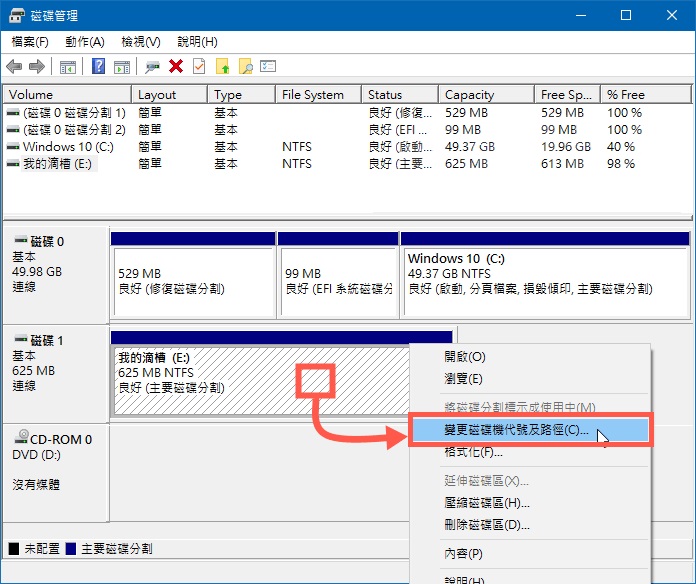
2、單擊添加按鈕。選擇可用的磁碟機代號,然後單擊確定按鈕以將磁碟機代號添加到SD卡。
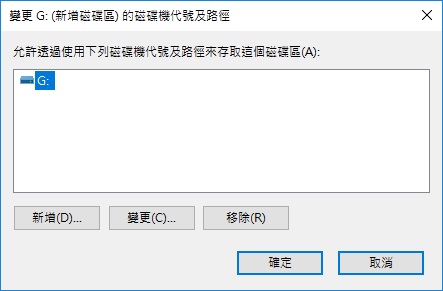
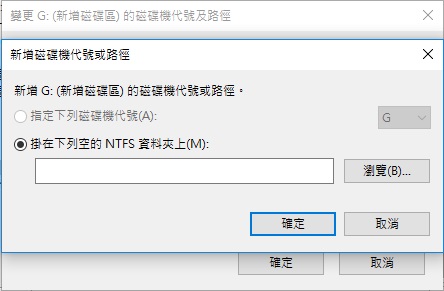
如果由於缺少磁碟機代號而未顯示的SD卡,則上述操作後SD卡將顯示在Windows檔案總管中。
但是,如果磁碟管理中未顯示SD卡,請參考以下解決方案。
解決方案2:啟用讀卡機
Windows 10中的讀卡機的設定默認為啟用。但是,如果不能讀取SD卡,我們仍需確認這個步驟。以下是檢查方法:
步驟1:請打開裝置管理員。展開「記憶體技術裝置」查看讀卡器條目。如果沒有出現讀卡器條目,或者看不到「記憶體技術裝置」,則可能是因為讀卡器驅動程式丟失或損毀。請重新安裝驅動程式。
步驟2: 右鍵點擊讀卡器條目,然後點擊啟用裝置。如果看到「停用裝置」選項,則表明該卡已啟用。在這種情況下,您無需執行任何操作。
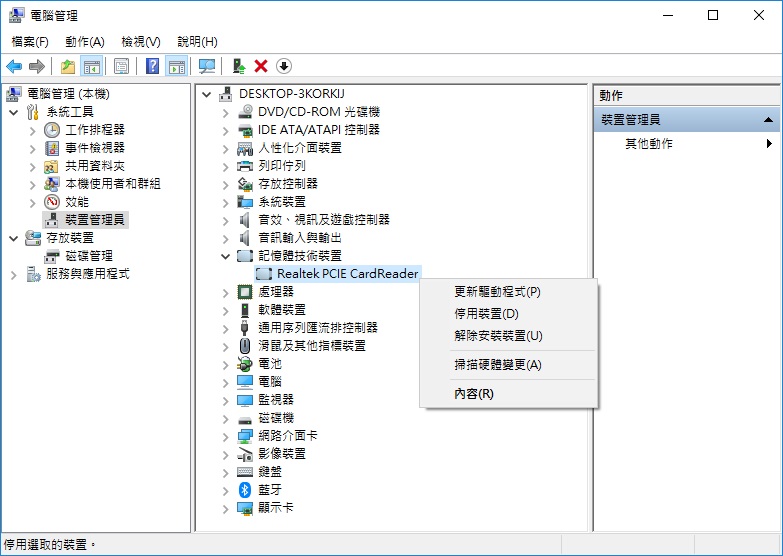
解決方案3:重新安裝讀卡器驅動程式
默認情況下,Windows 10自動檢測幾乎所有的讀卡器,而無需其他設備驅動程式。但是,如果未檢測到SD或SDHC卡,則可能是由於讀卡器驅動程式已損壞或丟失。這是安裝/重新安裝讀卡器驅動程式的方法。
步驟1:打開裝置管理員。展開「記憶體技術裝置」查看讀卡機條目。
步驟2: 記下讀卡機的品牌和型號,然後從您的PC或讀卡機製造商的網站下載新驅動程式。如果看不到讀卡器的名稱和型號,請與PC的製造商聯繫。
步驟3:右鍵單擊讀卡機條目,然後單擊Uninstall device(解除安裝裝置)選項。根據步驟卸載安裝的讀卡器驅動程式。
步驟4:執行下載的新的讀卡機驅動程式,並按步驟完成安裝。如果需要,請重新啟動PC。
步驟5:請到Windows檔案總管中檢查SD或SDHC卡現在是否已經顯示。
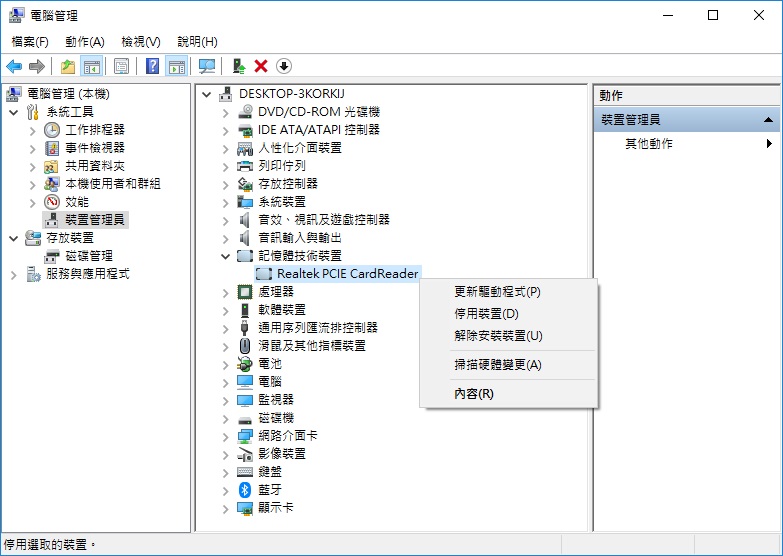
解決方案4:運行硬體疑難排解
Windows 10附帶內置硬體的疑難排解,使用此疑難排解,您也許可以使SD卡顯示在您的PC上。
導航到「Windows設定」應用 > 更新與安全性 > 疑難排解。單擊「硬體與裝置」,然後單擊「執行疑難排解員」。疑難排解程式可能能夠識別問題並自動解決。
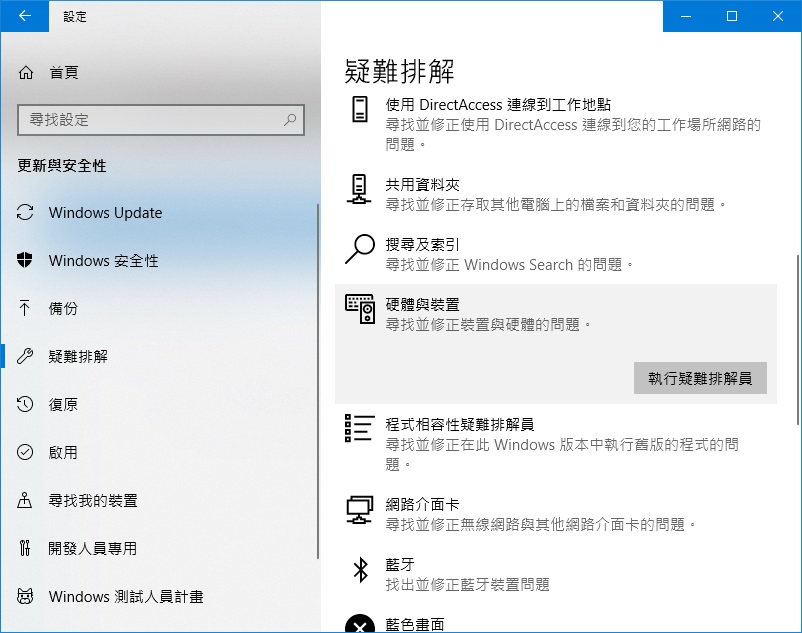
解決方案5:將SD卡連接到另一台PC
如果記憶儲卡仍未正常顯示,則可能是記憶卡毀損,請嘗試將卡連接到另一台PC。或者,如果您有備用存儲卡,請將其連接到PC,然後檢查其是否顯示。
解決方案6:救回SD卡的檔案
SD卡中保存的檔案用於重要過SD卡本身,因此我們建議如果發生SD卡出現了問題,請以SD卡的資料為主,請先搶救SD卡中的重要資訊再對SD卡進行操作。如果SD卡不能被正常讀取,但您的電腦發現了它,請不要放棄,請立即執行電腦上安裝的Bitwar Data Recovery救援SD卡的檔案。
步驟1:啟動安裝完成的Bitwar Data Recovery,在標準模式下選擇無法正常顯示檔案系統的SD卡。
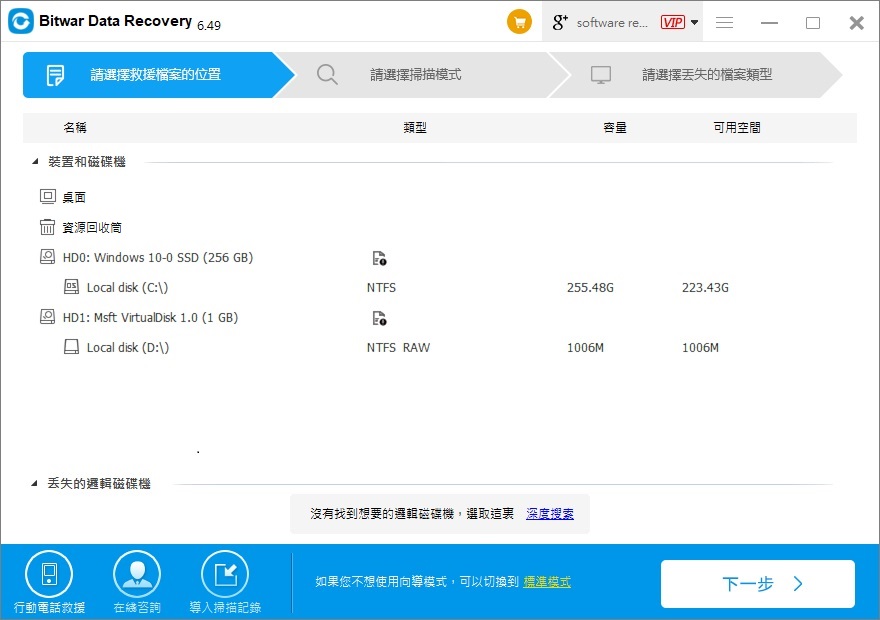
步驟2:選擇快速掃描和要救援的檔案類型,然後單擊掃描。
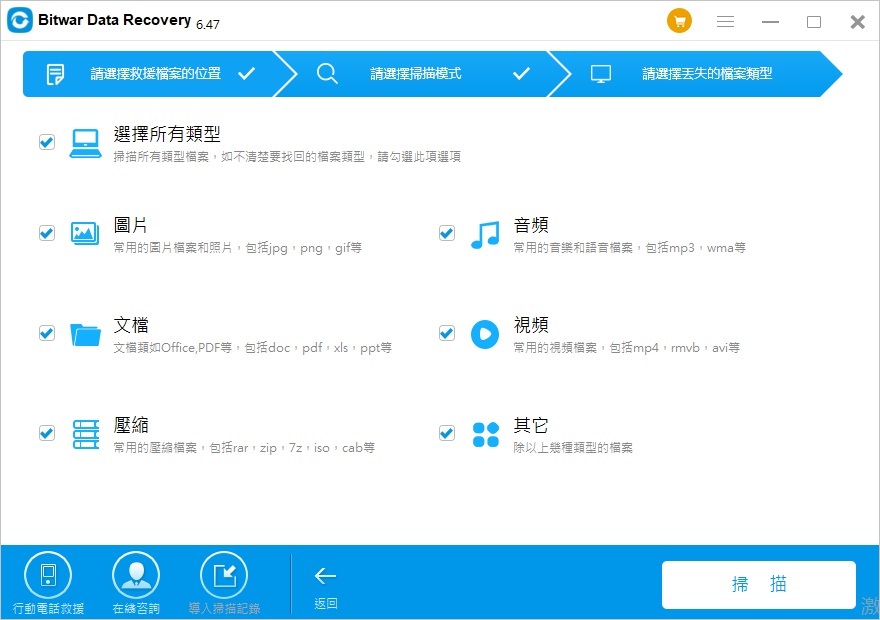
步驟3:掃描後,找到要救回的檔案預覽和復原它。